本文為英文版的機器翻譯版本,如內容有任何歧義或不一致之處,概以英文版為準。
變更顯示器解析度
根據預設,Amazon DCV 會自動調整遠端機器的顯示解析度,以符合用戶端目前的大小。調整用戶端視窗大小時,DCV 會請求伺服器將其顯示解析度變更為符合用戶端視窗的大小。
Amazon DCV 可以根據設定和伺服器系統組態來設定解析度。
Web 用戶端解析度預設為 1920x1080 (來自 web-client-max-head-resolution 伺服器設定)。
原生用戶端預設為 4096x2160 (從 max-head-resolution)。
請注意,可用的解析度和監視器數量取決於伺服器的組態,請務必遵循先決條件指南來正確設定系統環境和驅動程式,以獲得最佳效能。
注意
每個監視器支援的最大解析度為 4096x4096,最多 4 台監視器。任何組態都不支援較高的解析度或超過 4 個監視器。
如果您偏好伺服器上的固定解析度,即使用戶端視窗調整大小也不會變更,請選取顯示解析度功能表並指定所需的解析度。如果您決定重新啟用自動調整大小,您可以選取自動調整 。
在 Windows 用戶端、網頁瀏覽器用戶端、Linux 用戶端和 macOS 用戶端可使用此功能。
在 Windows 用戶端上變更顯示解析度
從頂端的選單按一下設定圖示。
從功能表中選取顯示解析度。
從下拉式選單中選取您偏好的解析度。
在 macOS 用戶端上變更顯示解析度
從頂端的選單按一下 DCV 檢視器圖示。
從下拉式選單中選取偏好設定。
前往顯示索引標籤。
從顯示解析度功能表中選取您偏好的解析度。
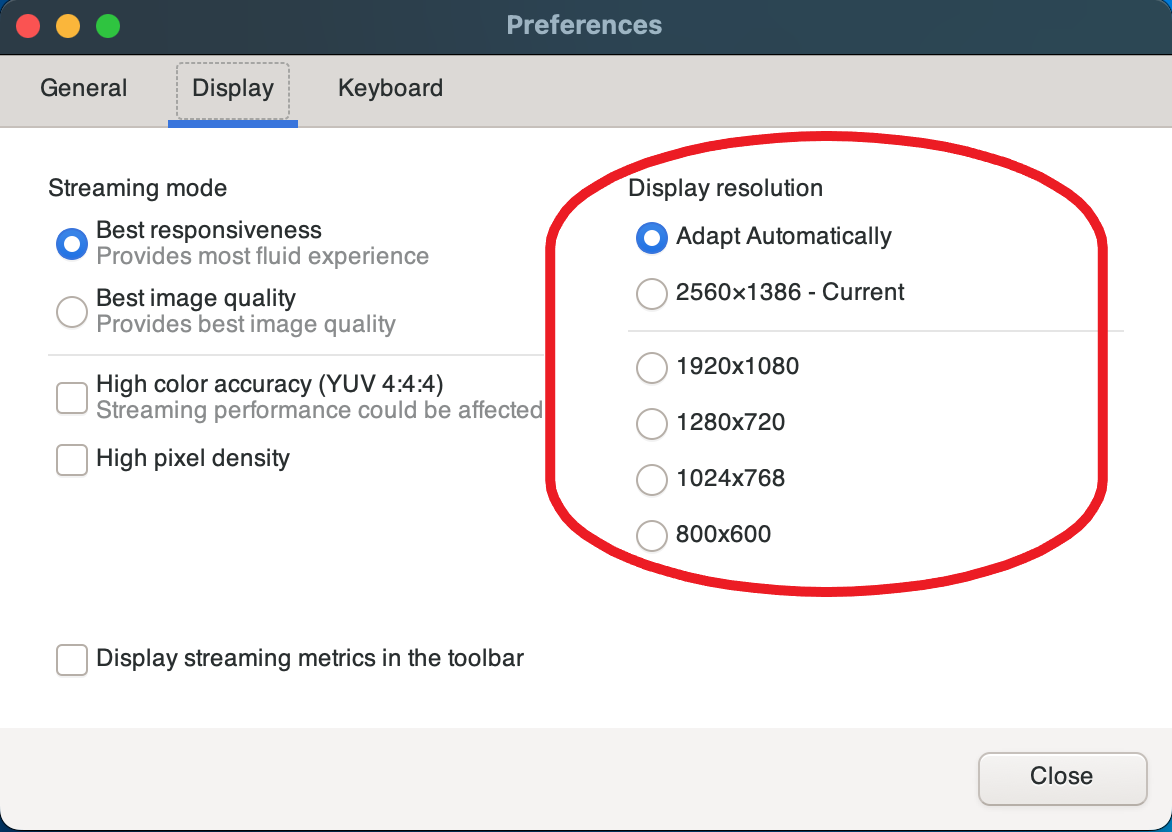
在 Linux 用戶端上變更顯示解析度
按一下頂端功能表中的設定圖示。
從功能表中選取偏好設定。
前往顯示索引標籤。
從顯示解析度功能表中選取您偏好的解析度。
